Back Tap : comment lancer des actions en tapant sur le dos de l’iPhone
Une fonction presque magique.

Les commandes d’accessibilité, on ne cesse de vous le répéter, cachent bien des secrets sur iOS. Dans notre série de tutoriels décrivant des fonctions peu connues sur iPhone, ce nouvel épisode s’intéresse au Back Tap. Il s’agit de la possibilité de lancer des actions en touchant le dos de l’iPhone.
Quelques prérequis
Pour profiter de cette fonctionnalité, il faut d’une part un appareil sous iOS 14 ou version ultérieur, d’autre part un modèle d’iPhone pas trop ancien. Voici la liste des iPhone compatibles avec le Back Tap :
- iPhone 8
- iPhone X
- iPhone XS
- iPhone XS Max
- iPhone XR
- iPhone 11
- iPhone 11 Pro
- iPhone 11 Pro Max
- iPhone SE 2020 et SE 2022
- iPhone 12, 12 Pro, 12 mini et 12 Pro Max
- En plus de tout iPhone de 2022 et des années suivantes
À noter que la fonctionnalité est exclusive à l’iPhone, elle n’est donc pas disponible sur iPad.
Comment activer le Back Tap sur iPhone ?
Il suffit de suivre la procédure suivante :
- Aller dans Réglages > Accessibilité > Toucher
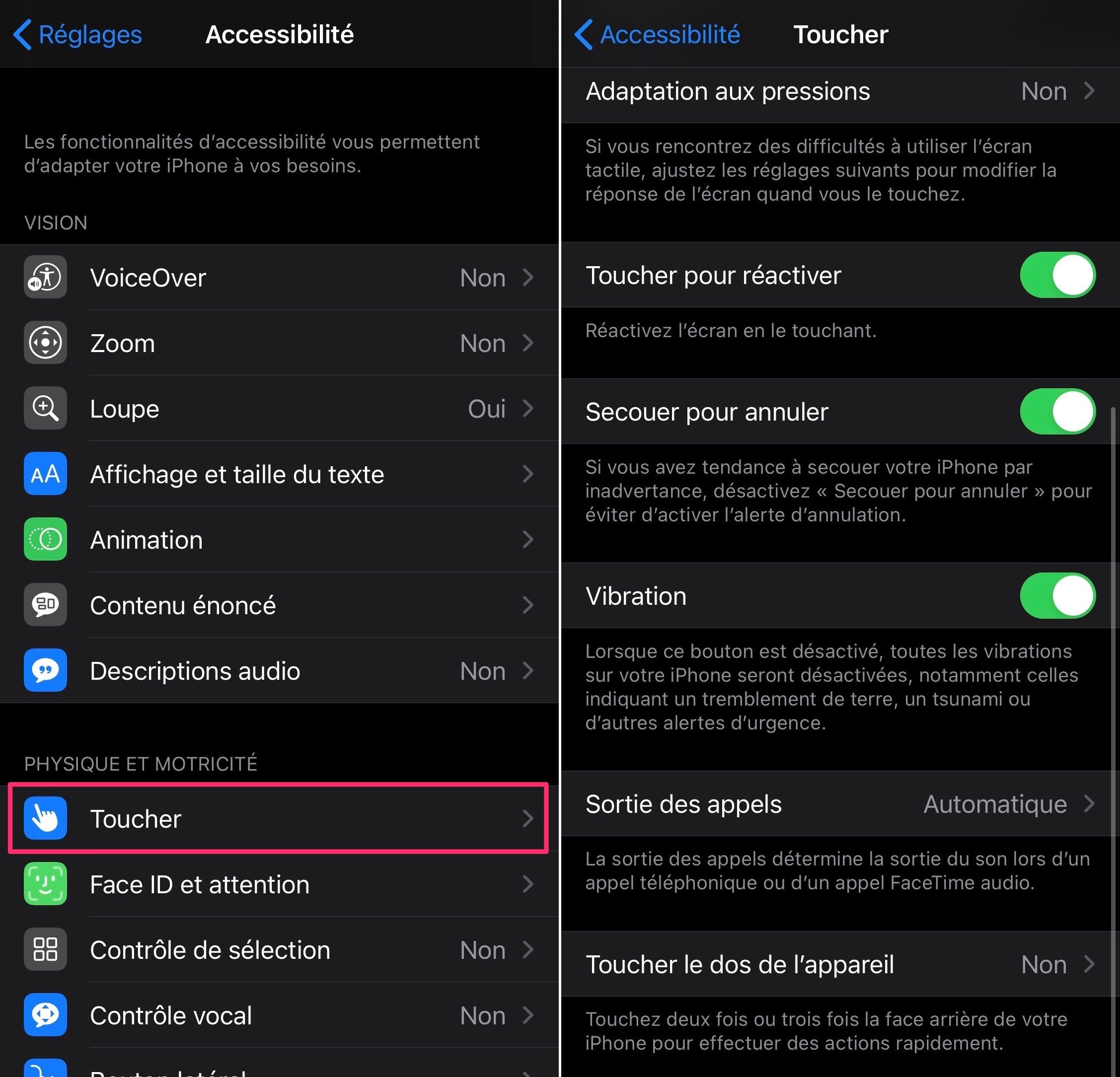
© iPhon.fr
- Choisir la dernière option “Toucher le dos de l’appareil”
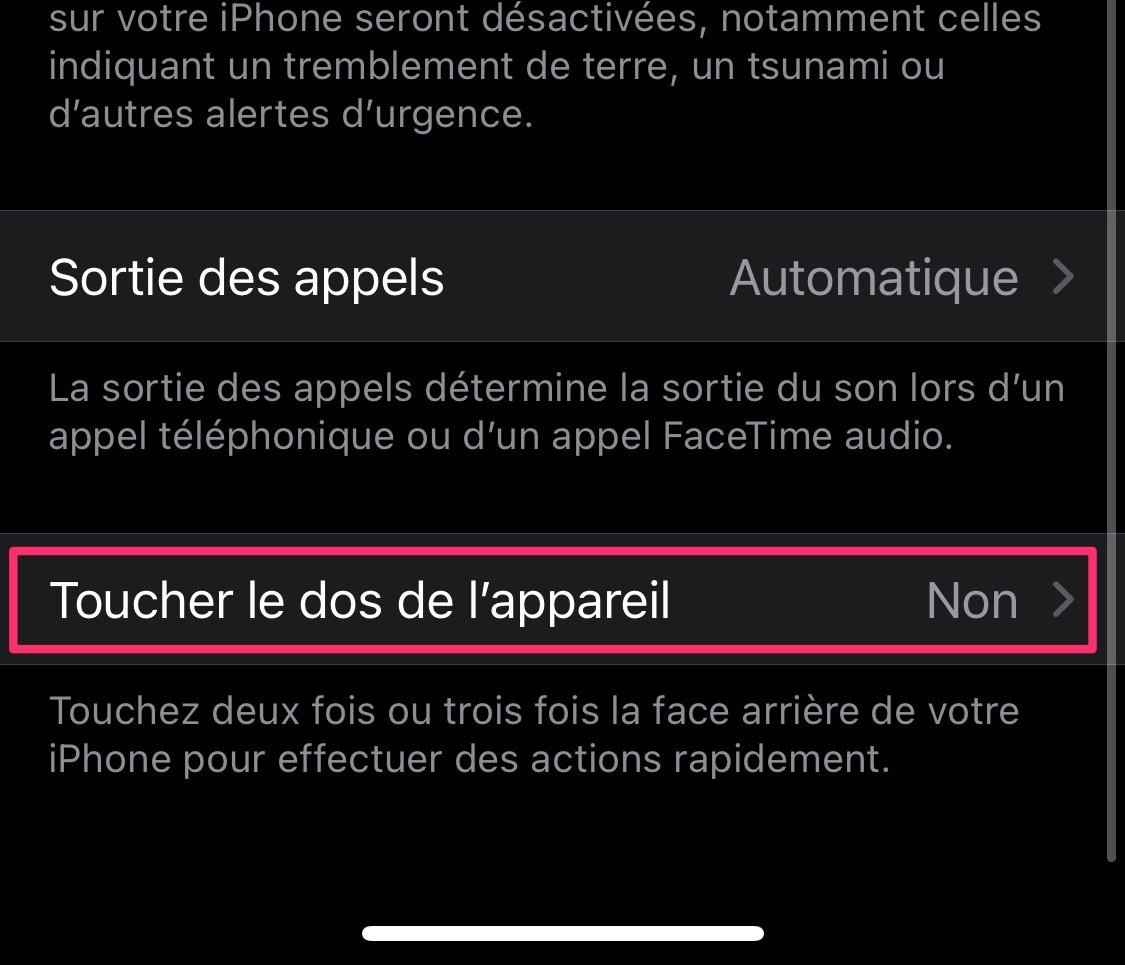
© iPhon.fr
- Deux réglages apparaissent alors : “Toucher 2 fois” et “Toucher 3 fois”
- Pour configurer l’un ou les deux de ces réglages, il faut appuyer sur l’un ou l’autre et choisir l’option désirée parmi la longue liste qui s’affiche
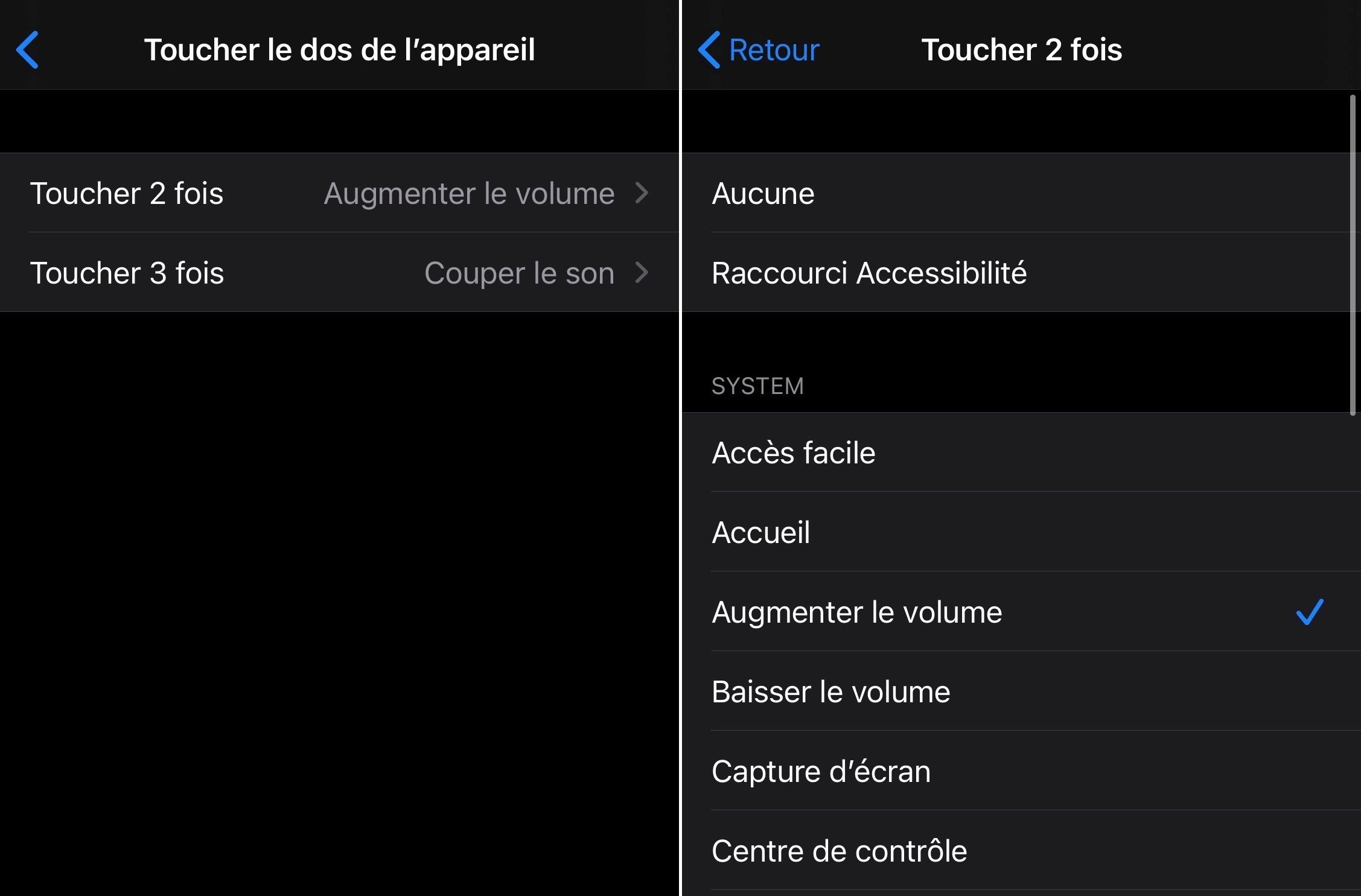
© iPhon.fr
Parmi ces options disponibles, on retrouve les suivantes :
- Accueil
- Accès facile
- Appareil photo
- Augmenter le volume
- Baisser le volume
- Capture d’écran
- Centre de contrôle
- Centre de notifications
- Couper le son
- Lampe torche
- Secouer
- Sélecteur d’app
- Siri
- Spotlight
- Verrouiller l’écran
- Verrouiller la rotation
On peut aussi lancer des aides d’accessibilité, ainsi que des raccourcis personnalisés de l’application Raccourcis.
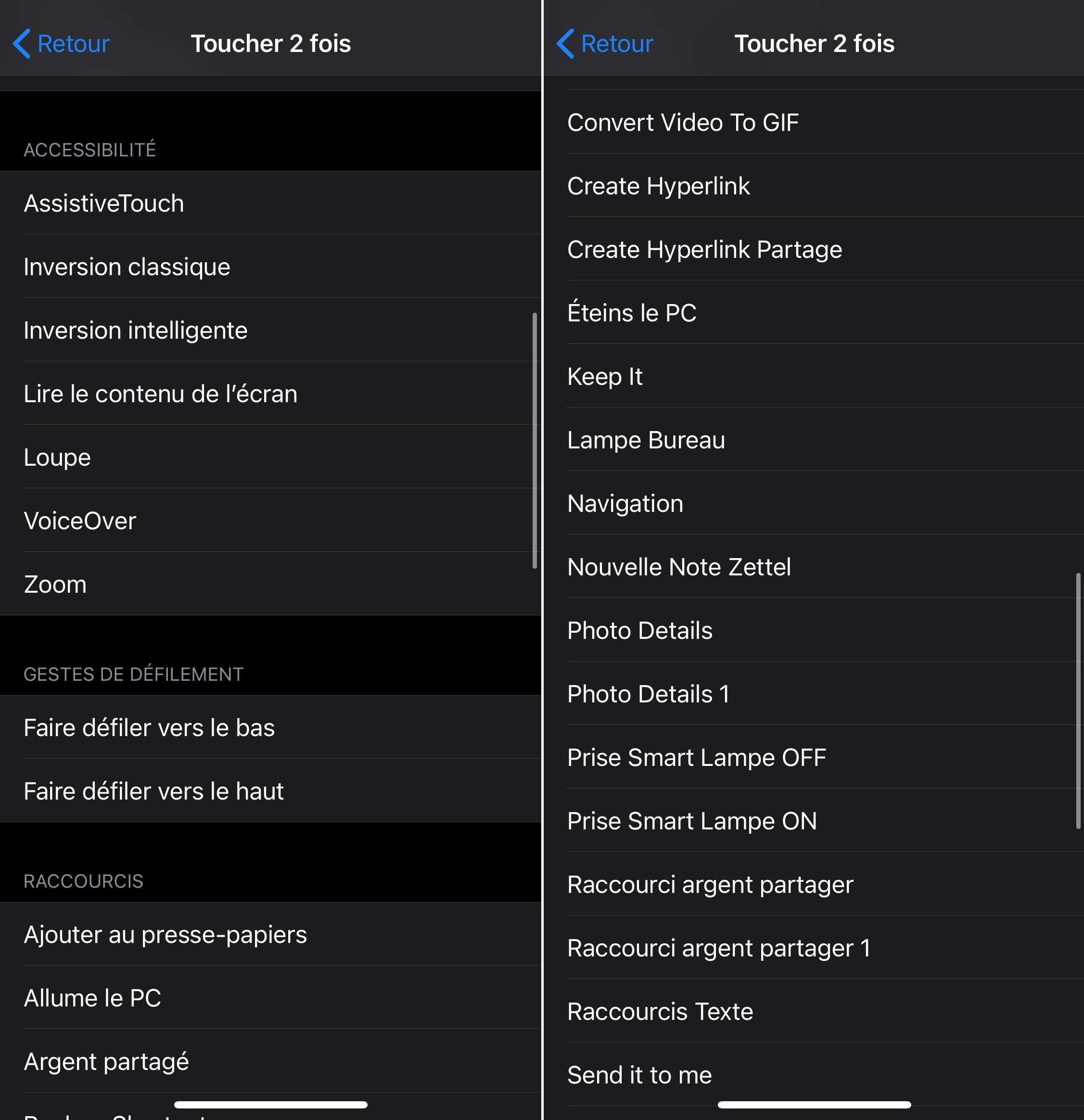
© iPhon.fr
Par exemple, de la plus simple des manière, et pour l’exemple, j’ai configuré le “Toucher 2 fois” pour augmenter le volume, et le “Toucher 3 fois” pour couper le volume. Cela fonctionne bien, même avec une coque sur l’iPhone.
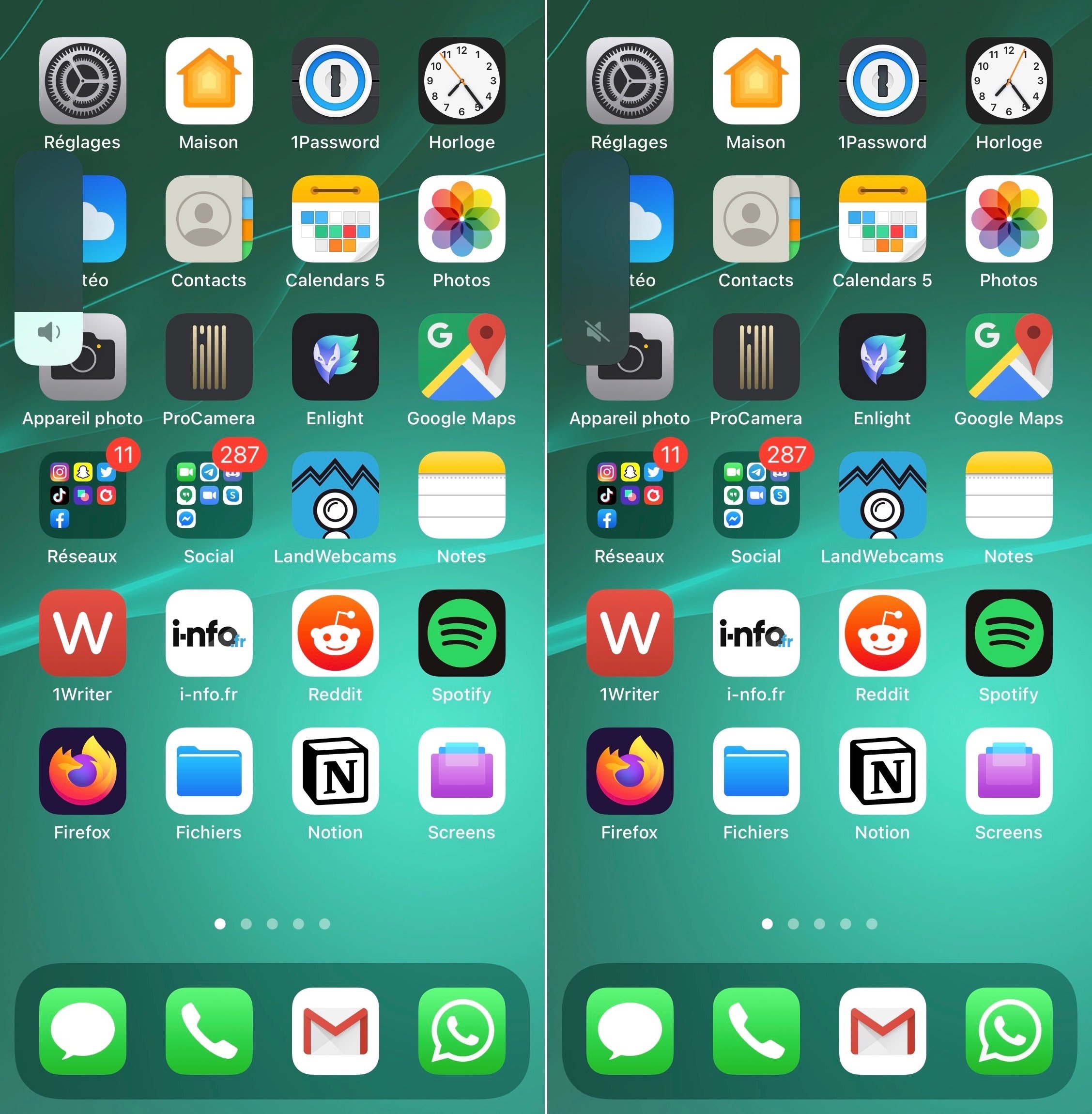
Deux tapes sur le dos, image de gauche. Trois tapes sur le dos, image de à droite © iPhon.fr
Comment désactiver le Back Tap sur iPhone ?
- Retourner aux réglages “Toucher 2 fois” et “Toucher 3 fois”
- Choisir l’option “Aucune”
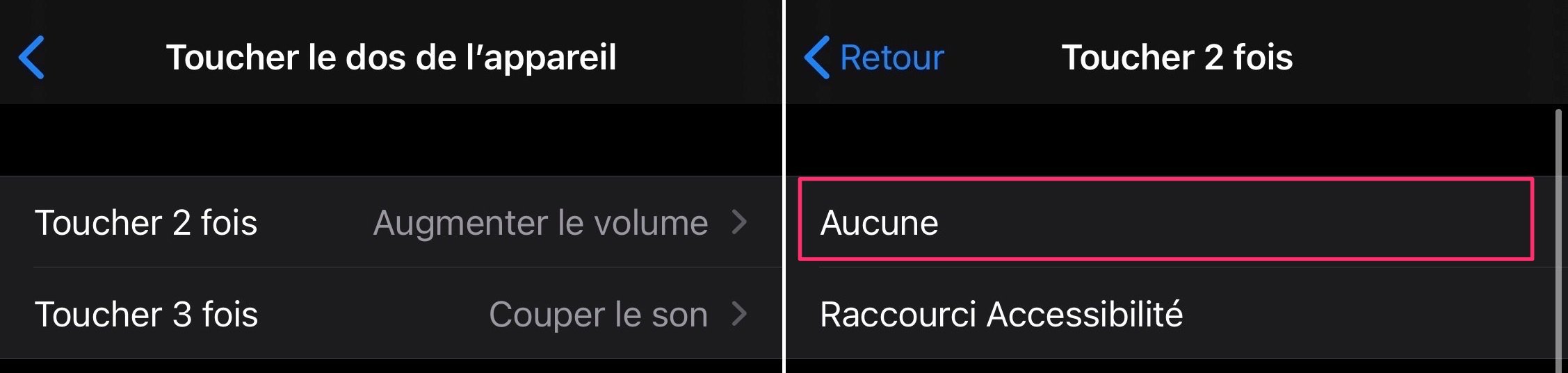
© iPhon.fr
Et voilà, vous savez désormais comment configurer ce raccourci qui peut être bien pratique, à condition de trouver la bonne idée selon ses usages. D’autant plus que de pouvoir choisir des automatismes de l’app Raccourcis pour cette fonctionnalité rend les possibilités quasi infinies.
Quels raccourcis avez-vous choisis pour le Back Tap sur iPhone ?
À lire également tous nos tutoriels iOS et macOS.














